توفر هذه الشاشة منصة مركزية لإدارة والبحث ومراجعة جميع الشركاء التعليميين في النظام، مما يضمن الوصول إلى البيانات بدقة وتنظيم.
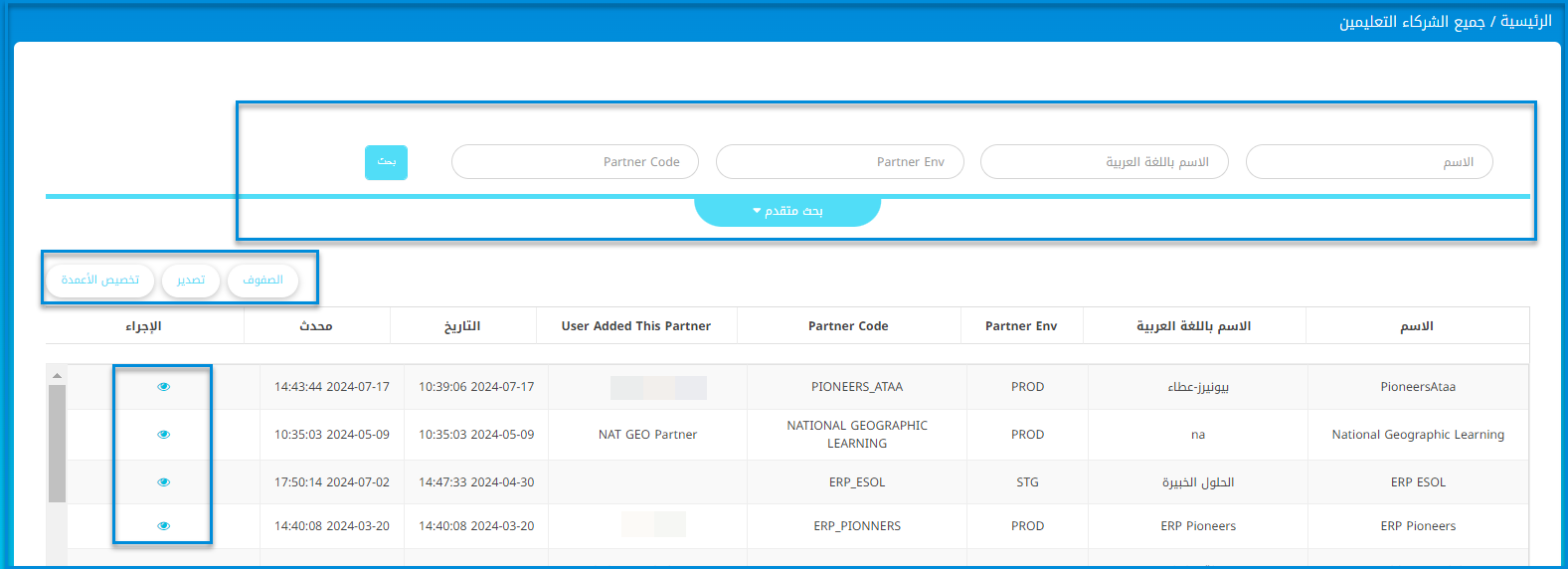
لاستخدام هذه الشاشة بفعالية، اتبع الخطوات التالية:
- من القائمة الرئيسية، انقر على شركاء التعليم.
- أدخل معايير البحث في الحقول مثل الاسم، اسم اللغة الثانوية، Partner Env، أو Partner Code كود الشريك لتصفية قائمة الشركاء التعليميين.
- انقر على زر بحث لعرض النتائج التي تطابق المعايير المدخلة.
- استخدم القائمة المنسدلة البحث المتقدم لخيارات تصفية إضافية لتحسين نتائج البحث.
- قم بضبط عدد السجلات المعروضة باستخدام زر صفوف لعرض المزيد أو تقليل الإدخالات.
- انقر على زر تصدير لتنزيل قائمة الشركاء التعليميين بالتنسيق الملف المفضل لديك.
- استخدم زر تخصيص الأعمدة لتحديد الحقول التي ترغب في عرضها في الجدول من أجل تنظيم البيانات بشكل أفضل.
- انقر على أيقونة عرض ضمن عمود الإجراء للوصول إلى معلومات مفصلة حول شريك معين.




